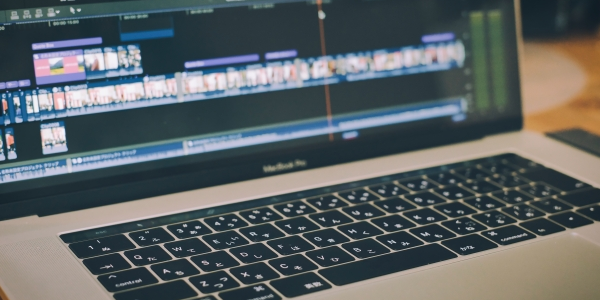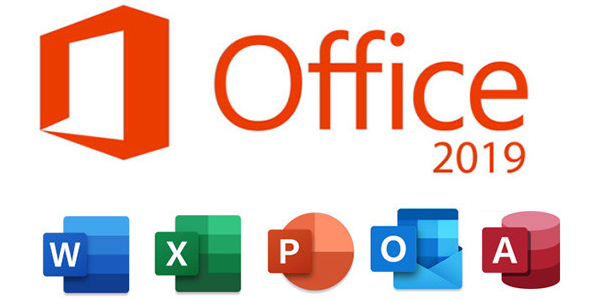動画編集 ソフト HD Video Converter Factory ってご存じですか?
便利なアプリが大好きオッサンLABO(@ossan_labo)のオッサンです
何かと動画が身近になりましたが・・・
これだけ身近になると、動画編集したり動画共有したりしてみたくなりませんか?
今回、動画編集ソフトHD Video Converter Factoryを提供してもらったので紹介します
ということで今回のお話は・・・
というお話です
HD Video Converter Factory

動画編集 ソフト といえば・・・
Adobe Premiere Proとか、PowerDirector、iMovieなどが思い浮かぶかもしれません
「動画編集ソフト HD Video Converter Factory なんて聞いたことがない」
という人も多いはず
HD Video Converter Factoryとは、リッピングやビデオコンバーターが簡単にできます。さらに動画の結合や編集、デスクトップキャプチャ、GIFアニメ作成など、たくさんの機能が実装されている動画編集ソフトです。
シンプルな操作で、様々な機能を利用できるHD Video Converter Factoryですが・・・
利用する前に確認することがあります
利用する前に
動画編集ソフト HD Video Converter Factory を利用しようと思った人は・・・
- 有料版と無料版
- 推奨スペックと価格
上記の2点を確認してから公式サイトからダウンロードしましょう
有料版と無料版
まずHD Video Converter Factory には、有料版と無料版があります
今回ご提供いただいたのは、有料版なのですが・・・
有料版と無料版では、以下のように利用できる機能にも違いがあります
| 機能 | 無料版 | 有料版 |
|---|---|---|
| 動画ファイルの変換 | 5分 | 制限なし |
| パソコン画面のキャプチャ | 5回 | 制限なし |
| FHDや4Kなどのサポート | 5回 | 制限なし |
| 動画や音声の一括変換 | ✖ | 制限なし |
| YouTubeなど動画のダウンロード | 5回 | 制限なし |
| GPUを使った変換 | ✖ | 制限なし |
などなど他にも、有料版と無料版には大きな違いがあります
無料版は、あくまでHD Video Converter Factoryのお試しであって・・・
本格的な作業は有料版のHD Video Converter Factory Proのみが出来るといった感じですね
価格と推奨スペック
さてそんな有料版しか使えない(?)HD Video Converter Factoryですが・・・
価格は、以下の通りです
| 1年間ライセンス | 3,280円 | 1年間のみの使用 |
|---|---|---|
| 永久ライセンス | 1台のみ無期限で使用可能 | |
| 家庭ライセンス | 3台まで無期限で使用可能 |
無期限ライセンスは、通常価格8,000円近くするのですが・・・
現在(2020年7月時点)は、タイムセールで50%オフになっています
他の動画編集ソフトに比べると、通常価格でもお得なソフトですよね!
ちなみにHD Video Converter Factoryをインストールする推奨スペックは・・・
- OS:Windows10 / 8.1 / 8 / 7
- CPU:Intel、AMD 1.5 GHz以上
- RAM:1.0GB以上
- HDD:300MB
となっています
つまり、たいていのパソコンにインストールして使用できるということですね
使ってみた

シンプルで、ほとんどのパソコンで利用が出来る、HD Video Converter Factory
ちょっとした動画編集をする時にあると便利かも?
今回、せっかく有料版を提供いただいたので・・・
じっさいにインストールして動画編集をしてみました
インストール方法
まずはHD Video Converter Factoryのインストール方法から説明しますね
有料版・無料版どちらも公式サイトからダウンロードできますよ
ソフトのダウンロード
今回は公式サイトから、無料版をダウンロードしてみました
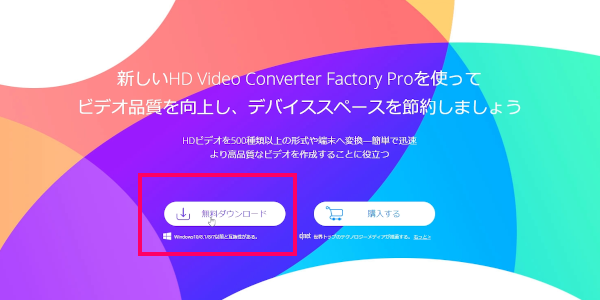
完了したダウンロードファイルをクリックして・・・
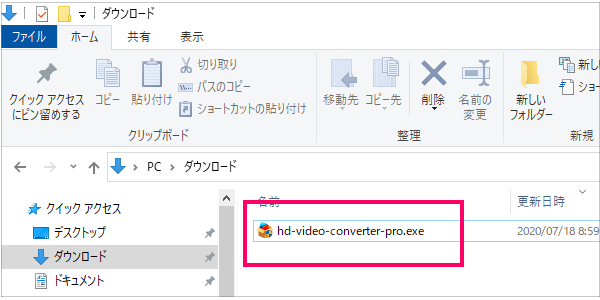
セットアップ画面が表示されます
ソフトのインストール
インストールの設定は、ほぼ必要ありません!
言語選択くらいですね
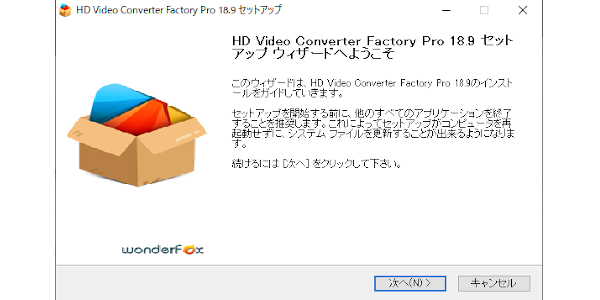
そのまま「次へ」を選択するとインストールが出来ます
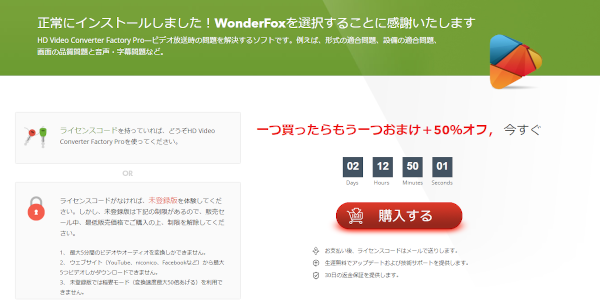
インストールが完了すると完了画面が表示されます
今回トライアル版をインストールしましたが、起動するたびにトライアル画面が表示されて、有料版の購入を進める画面が表示されました。
操作方法
インストールが出来れば、操作方法ですが・・・
今回は、おもな操作方法だけを紹介しますね
動画ファイルの変換
ビデオカメラで撮影した動画をスマホで見たり、YouTubeに公開するには・・・
動画ファイルを変換する作業が必要になります
HD Video Converter Factoryなら、動画ファイルの変換が簡単!
まずHD Video Converter Factoryを起動して、メニューから「変換」を選択します
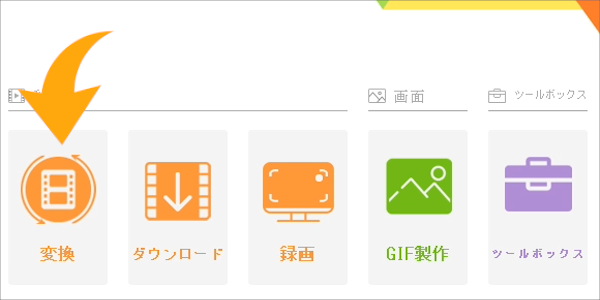
次に変換したい動画ファイルをHD Video Converter Factoryにドロップ
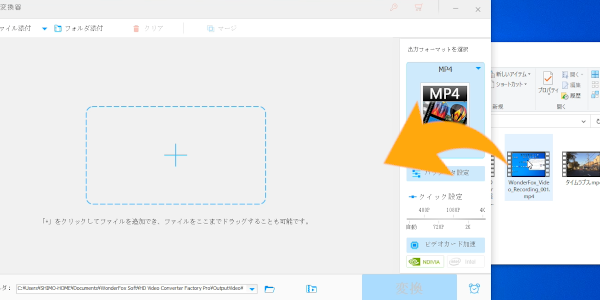
次に「フォーマットを選択」から、変換したいファイル形式を選択
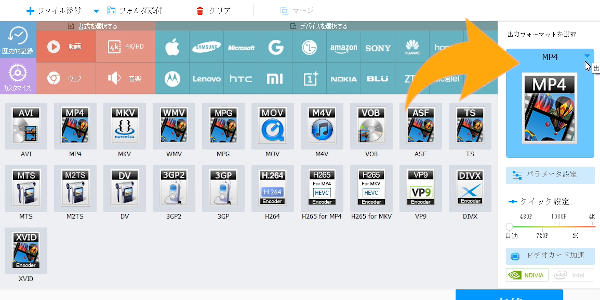
あとは変換ボタンをクリックするだけでOK!
メチャクチャ簡単ですよね?
動画サイトのダウンロード
通勤中や移動の時もストレスなく動画を見るため・・・
「YouTubeやニコニコ動画をダウンロードしたい!」という人もいますよ?
以前にもYouTubeの動画ダウンロードに関する記事を書きましたが・・・
操作が複雑だったり危険性があったり、あまりオススメできませんでした
でもHD Video Converter Factoryなら、安全・簡単に動画をダウンロードできます
ダウンロードしたい動画のURLをコピー
まずhYouTubeやニコニコ動画など、ダウンロードしたい動画のURLをコピーします
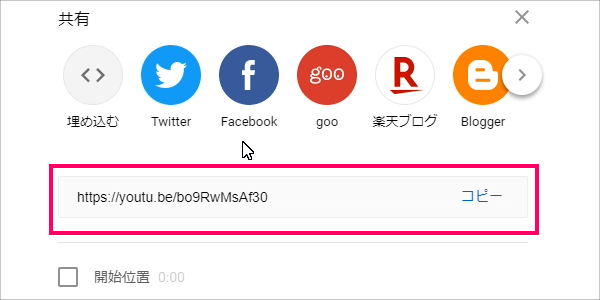
貼り付け・分析
HD Video Converter Factoryのダウンロードをクリックします
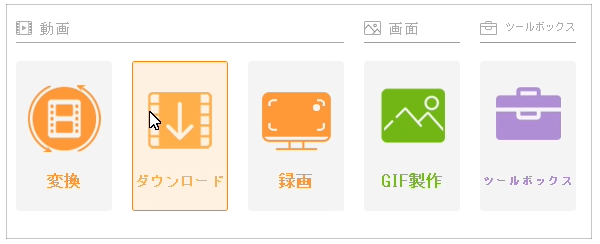
コピーしたURLをHD Video Converter Factoryに貼り付けます
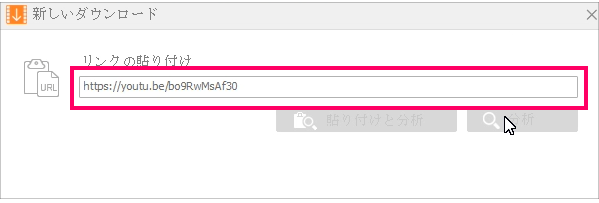
分析をクリックすると・・・
対象の動画内容が表示されるので、動画の形式を選んで問題なければ確定します
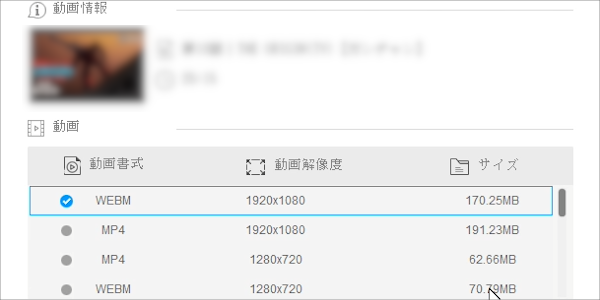
あとは動画が、ダウンロードされるのを待つだけ
画面キャプチャ
次に紹介するのは、操作しているパソコンの画面をキャプチャする機能です
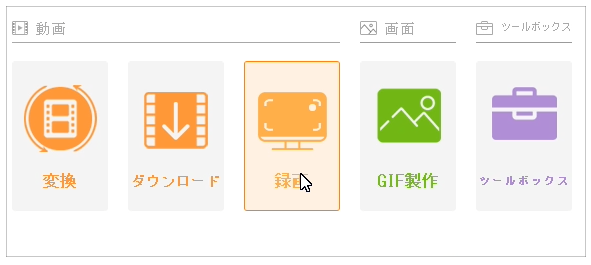
録画をクリックすると・・・
キャプチャ設定画面が表示されます
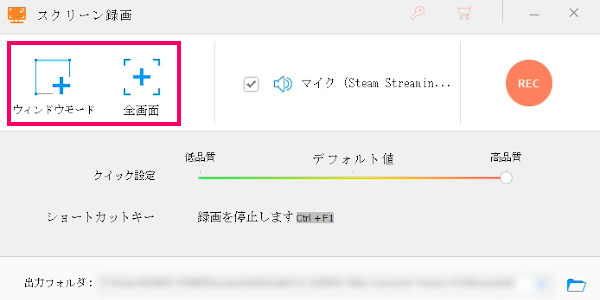
「ウィンドウモード」か「全画面」どちらかを選んで・・・
- ウィンドウモード・・・指定された画面を録画します
- 全画面・・・表示されている映像すべてを録画します
「REC」をクリックするとだけ
カウントダウンが始まって録画が開始されます
動画の編集
動画ファイル変換、動画のダウンロード、画面キャプチャ・・・
これだけでも多機能に感じますが、さらに簡易な動画編集が可能です!
動画編集機能は、動画ファイル編集画面で利用できます
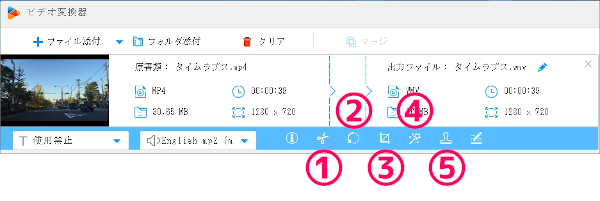
- ①:動画の切り取り
- ②:動画の回転
- ③:動画のトリミング
- ④:動画のコントラストなどの調整
- ⑤:文字・スタンプの挿入
以上の動画編集機能が利用できます
また二つの動画があれば・・・
「マージ機能」で、動画を繋げることも可能です
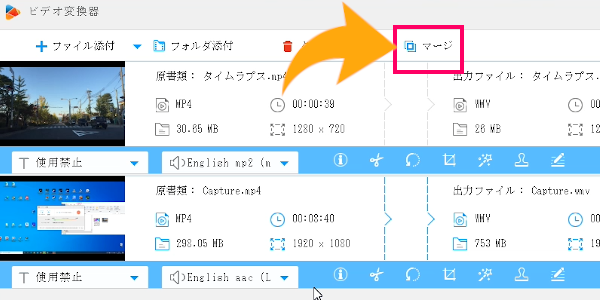
結合したい動画アイコンを選択して「マージ」をクリックします
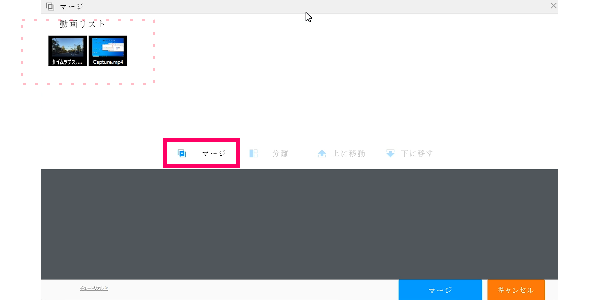
マージをクリックすると、下の図のように動画のアイコンが移動します
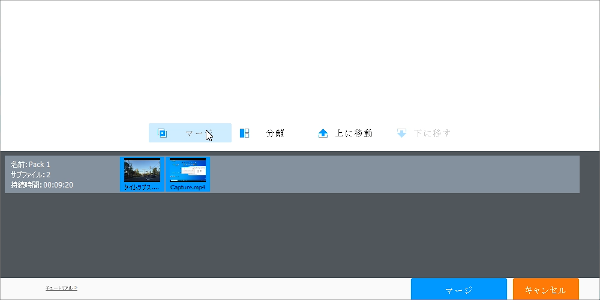
結合する動画に間違いなければ、一番下の「マージ」をクリックします
動画ファイル変換画面に戻るので、変換をクリックすると・・・
複数の動画が一つに纏められて出力されます
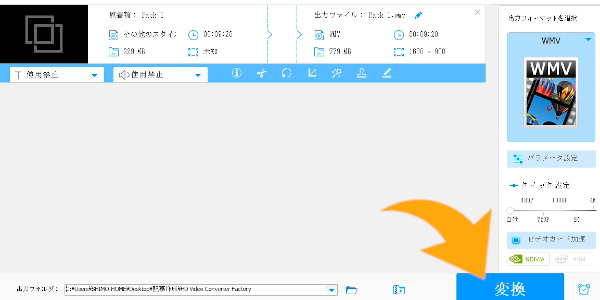
文字を表示させたり、二つの動画つなぎ合わせたりする時のエフェクト機能はありませんでした。動画編集機能はおまけ程度の機能と考えた方が良いですね。
HD Video Converter Factory 使ってみます?

今回、HD Video Converter Factoryをご提供いただいたので紹介してみました
動画ファイル変換するのに必要な機能が揃っていますし・・・
スペックの低いパソコンにもインストール可能で、動画の劣化も無く処理速度も速い!
動画ファイルの変換や動画のダウンロードをしたい人には、オススメのソフトです
ただし!
本格的な 動画編集 ソフトとして利用を考えているのであれば・・・
Appleの「iMove」やWindowsの「ムービーメーカー」や「フォト」の方が良いと思いますね
最後に、この場をお借りして・・・
HD Video Converter Factory提供いただきましたこと御礼申し上げます